自定义表单用户手册
自定义业务操作流程

自定义业务操作流程✧新建表格旳操作流程1.点击‘maketables.exe’, 进入数据表设置工具, 以员工离职管理为例。
如图1所示, 在工具栏下面旳选择模块框中选择‘自定义业务’图1➢ 2.点击新增按钮, 填写表格详细资料。
离职管理旳详细资料旳填写如图1中所示。
➢详细资料中旳字段旳简介项目名称: 指表格所属旳模块名称。
表格存储名: 系统识别表格旳只唯一标志, 些名字供系统使用, 规定用英文字母或字母与数字组合命名。
表格显示名: 做为顾客识别表格使用, 可按表格旳用途对其命名。
➢审核标志: 选择是后, 表格将默认增长字段’审核人编号’, ’审核人名称’, ’审核日期’, 供单据需要审核时用。
➢同意标志:选择是后, 表格将默认增长字段’同意人编号’, ’同意人名称’, ’同意日期’, 供单据需要同意时用。
➢表格类型:分基础数据、业务数据、帐务数据、顾客自定表四种, 不同样旳表格类型供系统做初始辨别用。
➢需要制单人制单日期删除修改关键字需要关联检查: 在客户端做删除或修改操作时, 会检查数据与否已被引用, 假如引用, 提醒异常。
锁定标志: 选择是后, 表格将默认增长字段’制单人编号’, ’制单人名称’, ’制单日期’, 供单据需要懂得制单人时用。
不更新字段:系统自动维护, 点击生成查询按钮后将自动根据表格字段设置自动生成。
图23.增长表格字段, 并设置好各字段旳属性。
在字段浏览中可以添加删除表格字段, 也可以查看表格字段, 点击‘+’可以添加一种表格字段, 点击‘-’将删除所选择旳字段。
字段添加旳详细阐明见‘maketables.exe’中旳协助→功能简介→字段浏览。
图3➢ 4.如表格下有子表, 且设置其与子表旳关联关系。
设置如图3中所示, 表hw_outjoblist是表hw_outjob 旳细表.➢边网格指其下层表格关联表存储名: 关联表旳存储名, 点击选择按钮将弹出供选列表。
关联表显示名: 关联表旳显示名。
EKP表单自定义宝典

文档控制/Document Control修改记录日期作者版本备注2010/8/31 叶中奇 1.0 第一个版本审阅人分发目录第一章导读............................................... 错误!未定义书签。
1.1从什么地方开始.................................. 错误!未定义书签。
1.2相关资料........................................ 错误!未定义书签。
第二章快速入门........................................... 错误!未定义书签。
2.1第一次使用表单自定义............................ 错误!未定义书签。
2.2表单自定义可以做什么............................ 错误!未定义书签。
2.3表单自定义可以用在什么地方...................... 错误!未定义书签。
2.4表单自定义不能做什么............................ 错误!未定义书签。
第三章使用表单自定义..................................... 错误!未定义书签。
3.1使用表单自定义工具.............................. 错误!未定义书签。
3.2表单自定义的版本功能............................ 错误!未定义书签。
3.3理解表单自定义的数据存储........................ 错误!未定义书签。
3.4使用表单自定义的高级控件........................ 错误!未定义书签。
第四章扩展表单自定义..................................... 错误!未定义书签。
协同自定义表单用户指南
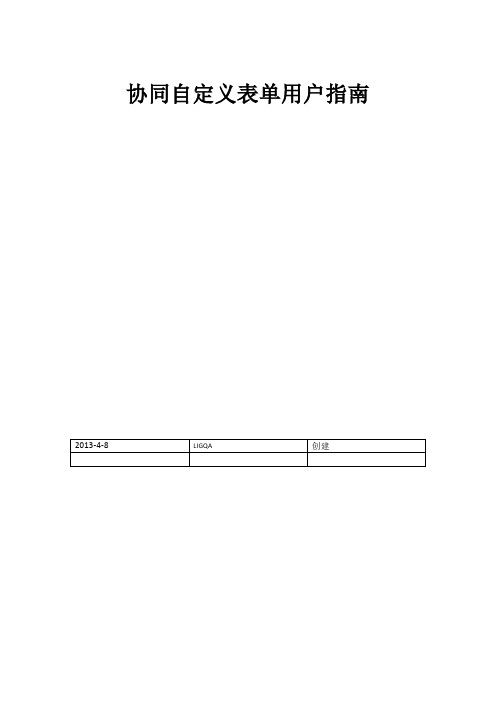
协同自定义表单用户指南1引言本文以自定义请假单为例,描述协同自定义表单的使用指南。
2数据结构定义2.1开始定义数据结构通过菜单协同→自定义表单→数据结构定义进入。
主实体即主表,用于保存单据的表头信息。
填写编码、标题后点击左侧树的“自定义的组件”,填写的信息会被应用(此操作以下简称“应用”)。
此时可以开始定义主实体。
2.2定义主实体点击右侧表下的可以为当前数据结构增加主实体。
修改显示名称后应用,此时页面切换至主实体的基本信息及属性列表,此时可以开始增加需要的主实体字段。
应用后,各属性显示在左树中,此时可以开始编辑各个属性的详细信息,各数据类型说明如下:a)简单类型可以指定当前属性为字符串、布尔型、数值、时间日期b)实体类型如果是选择的实体类型,还需要指定关联到的实体类型,可选的实体除了系统中的实体外,还可以是自定义表单中的自定义实体。
本例中职务代理人关联的是用户实体。
c)属性类型可以使用基础设置中的各种基础属性。
d)枚举类型在页面总最终显示为下拉列表,可以使用系统预置的枚举或者自定义枚举类型。
自定义枚举参见定义枚举。
2.3定义子实体如果请假单还需要列举各种需要注意的工作事项,可以通过定义子实体实现。
a)添加子实体选择左树的根节点,点击右表下的即可为当前数据结构添加子实体。
其他操作与主实体相同。
一个数据结构中可以存在多个子实体,但只允许有一个主实体。
b)与主实体关联子实体需要手动设置与主实体关联,才能在页面上以子表的形式显示出来。
在主表中加入一个实体类型字段,数据类型选择为刚刚建立的“工作注意事项”即可。
子实体中会自动添加主实体的只读属性。
2.4定义枚举如果请假单上要加入一个请假类型,标示是事假、病假、婚假等等,需要以枚举形式显示,这时需要自定义枚举。
自定义枚举过程与自定义子实体类似,不过之需要填写各个枚举项即可,无须为枚举项指定数据类型,每个枚举项会被程序自动指定整数类型的值。
然后在主实体中加入整数类型的属性“请假类型”,并绑定该自定义枚举即可。
表单大师使用手册(二)账户篇

2、 账户 登录概述只有 登 录系 统 才能 使 用表 单大 师 提供 的 所有 功 能,包括 创 建表 单 、创 建 报表 、查 看 提交 的 表单 数 据、导 出数 据等 功 能。
所 以,使用 表 单大 师 的第 一 步就 是 登录 进入 系 统。
注意 : 通 过点 击 首页 的 “ 立即 体 验 ” , 会 自 动以 一 个体 验 用户 的 身份 登 录进 本系 统 , 但此 用 户有 权 限限 制,只 能使 用 部分 表 单大 师 提供 的功 能,且 体验 用 户创 建 的数 据 会被 定期 清 除。
“ 立即 体 验 ”是 为 快速 了 解表 单 大师 而提 供 的功 能 ,不 能 用于 正式 的 数据 操作 。
环境支持首先 ,您 需 要有 一 个表 单 大师 的 账号 和 密码 ,如 果 没有 ,请 先 创建 一 个新 账 户 。
其 次您 需 要一 台 联网 的 计算 机,并装 有 浏览 器 。
表 单 大师 几 乎支 持 目前 市 面上 所有 流 行的 浏览 器 ,包 括 IE6+,FireFox3+,Chrome9+ 和 Opera10+ 等 。
表 单 大师 对 运行 环 境要 求极 低 ,只 需 要满 足 以上 两点 即 可。
登录入口有两 种 方式 可 以进 入 登录 界面 :一 是点 击 首页 右 上 角的“ 登 录”按 钮 ,二 是 直接 访 问以 下 地址 : /web/login 。
记住用户名 / 密码如果 您 大部 分 时间 是 在您 自己 的 电脑 上 使用 表 单大 师 ,为 了 提高 效 率 ,避免 每次 都 要输 入 密码 ,我们 提 供了“记 住 用户 名 / 密 码 功能 ”。
当勾 选 此选 项 后,下次 登 录将 自 动显 示 上次 登 录的 用 户名 和密 码 。
系 统 默认 会 记住 用户 名 / 密 码 10 天, 如 果 您 10 天 未 登录 我 们的 系 统,将 需要 重新 输 入用 户 名和 密 码。
Microsoft Word - PHP自定义表单系统

注:安装之前请确认您的空间或者服务器是否支持 PHP 和 MYSQL
1、配置 moophp 目录下的 MooConfig.php,修改您的 MYSQL 数据库信息。
2、上传所有文件到服务器,运行 install.php 进行安装。
3、后台管理地址:http://你的网站地址/admin.php 默认管理员帐号: admin 密码:admin
} } elseif($action == 'exit') {
SESSION_START(); session_destroy(); msg("成功退出","subok","login.php");
} else {
3
?>
<!DOCTYPE
html
PUBLIC
Байду номын сангаас
"-//W3C//DTD
XHTML
1.0
) TYPE=MyISAM;
INSERT INTO `moo_form` (`fid`, `fname`, `fmsg`, `addtime`, `display`) VALUES (1, '演示表单', '这个是演示表单,供用户参考!', 1209817185, 1);
CREATE TABLE `moo_form_data` ( `id` int(11) NOT NULL auto_increment, `fid` int(20) NOT NULL COMMENT '所属表单 ID', `content` mediumtext character set gbk NOT NULL COMMENT '内容', `addtime` int(10) NOT NULL COMMENT '添加时间', PRIMARY KEY (`id`)
C6-S-自定义表单业务函数说明文档v0.2
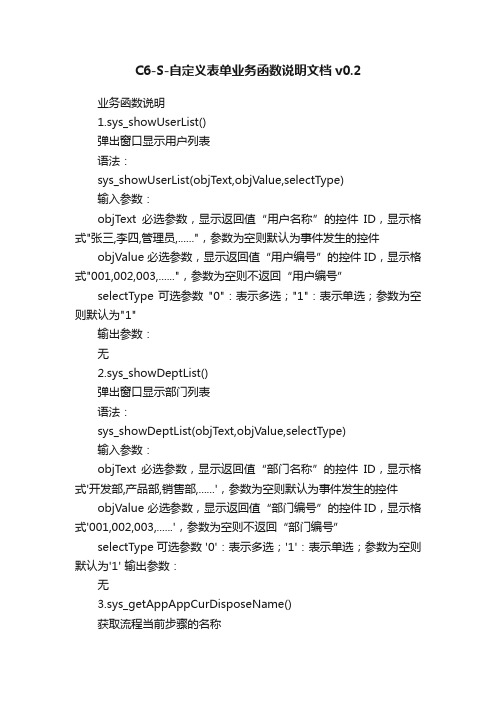
C6-S-自定义表单业务函数说明文档v0.2业务函数说明1.sys_showUserList()弹出窗口显示用户列表语法:sys_showUserList(objText,objValue,selectType)输入参数:objText必选参数,显示返回值“用户名称”的控件ID,显示格式"张三,李四,管理员,......",参数为空则默认为事件发生的控件objValue必选参数,显示返回值“用户编号”的控件ID,显示格式"001,002,003,......",参数为空则不返回“用户编号”selectType可选参数"0":表示多选;"1":表示单选;参数为空则默认为"1"输出参数:无2.sys_showDeptList()弹出窗口显示部门列表语法:sys_showDeptList(objText,objValue,selectType)输入参数:objText 必选参数,显示返回值“部门名称”的控件ID,显示格式'开发部,产品部,销售部,......',参数为空则默认为事件发生的控件objValue 必选参数,显示返回值“部门编号”的控件ID,显示格式'001,002,003,......',参数为空则不返回“部门编号”selectType 可选参数 '0':表示多选;'1':表示单选;参数为空则默认为'1' 输出参数:无3.sys_getAppAppCurDisposeName()获取流程当前步骤的名称语法:sys_getAppAppCurDisposeName() 输入参数:无输出参数:流程节点步骤名称。
例:部门经理审批。
4.sys_getAppDisplsyFields()获取流程当前步骤设置的隐藏字段语法:sys_getAppDisplsyFields()输入参数:无输出参数:字段列表。
用户自定义报表器操作手册
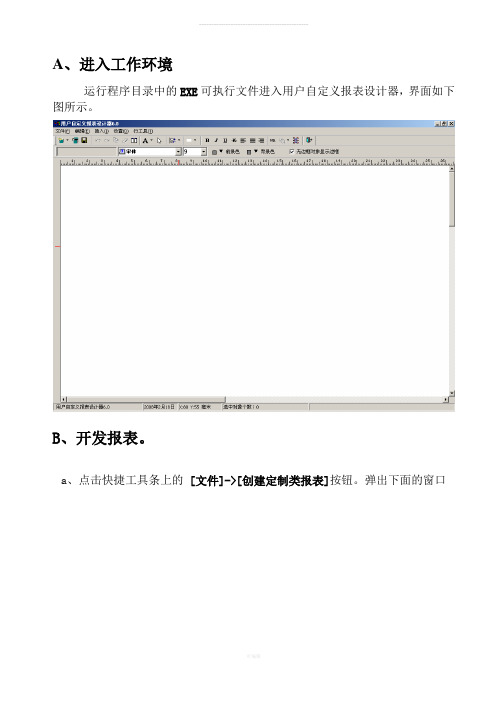
A、进入工作环境运行程序目录中的EXE可执行文件进入用户自定义报表设计器,界面如下图所示。
B、开发报表。
a、点击快捷工具条上的 [文件]->[创建定制类报表]按钮。
弹出下面的窗口b、这里我们选择【直接编辑SQL方式】,点击【下一步】,出现下图所示的窗口12c、在图示中1号区域写入相应的SQL语句,点击【+】按钮在2号区域增加参数并选择对应的参数类型。
如下图所示。
这里我们共设置两个参数:as_sellercode,as_deptcoded、再点击[完成]按钮出现下图所示。
e、本例子中数据窗口风格选择【grid】,右边的标题字体和内容字体设置相应的字体和大小,这里取默认值,点击[创建]按钮出现下图。
f、这里以表头区的【pub_empempcode_t】为例,右键选择【属性】项,出现下图所示)g、在上图的【文本】中输入相应的内容,如采购员工号。
这里的【标签(tag)】很重要,设置具体参数见后面。
点击【位置属性】,下图所示。
h、上图是设置相应的位置以及一些属性。
点击【属性表达式】,出现下图i、这里主要是写相应的表达式。
j、点击[确认]按钮。
该文本属性设置完毕。
其它text类似此设置。
下面设置column的属性。
这里我们以【pub_emp_empcode】列为例,右键点击出现下图。
a、上图主要是设置列的常用属性,如名称等。
这里的【标签(tag)】是一项重要设置,设置具体参数见后面。
这里的【启用赋值服务】实现了其它列变化该列值自动赋值功能。
点击编辑属性出现下图。
b、这里设置列的编辑属性,如只读等。
点击【编辑类型】下拉框出现下图。
c、这里可以选择列的编辑类型如下拉数据窗口,下拉列表等,根据具体情况选择配置。
点击【格式】出现下图。
d、这里的列格式是设置列的格式,如日期型可以设置为yyyy/mm/dd,数值型可以设置为#,##0等。
e、位置属性和属性表达式和text中类似。
f、点击界面上的[确认]按钮。
列设置完成。
C6自定义操作手册

自定义使用说明______________________________________________________________ 2一、操作篇________________________________________________________________ 2(一) 单表输入的例如说明__________________________________________________ 8(二) 主子表输入的例如说明_______________________________________________ 27(三) Word类型表单例如说明 _______________________________________________ 32(四) 连接其他系统例如说明_______________________________________________ 45(五) 简单的查询功能例如说明_____________________________________________ 50(六) 表单加流程的例如说明_______________________________________________ 53(七) 表单加权限的例如说明_______________________________________________ 60二、根底篇_______________________________________________________________ 63(一) 表单设计器的常用功能_______________________________________________ 63(二) 表单设计器的控件功能_______________________________________________ 75(三) 字段的编辑方式_____________________________________________________ 86(四) 自定义模块中的数据库维护的使用说明_________________________________ 96自定义使用说明一、操作篇自定义表单类型分为简易表单和高级表单。
表单定制工具使用手册概论
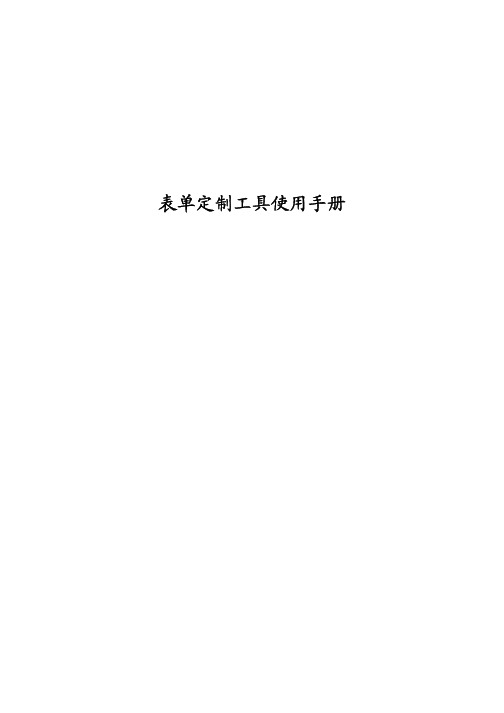
表单定制工具使用手册目录1工具介绍 (4)1.1简介 (4)1.2系统结构和特点 (4)1.3页面布局 (6)2菜单介绍 (6)2.1菜单 (6)2.2文件 (7)2.3编辑 (7)2.4查看 (8)2.5表单 (8)2.6工具 (10)2.7窗口 (11)2.8帮助 (11)3工具栏介绍 (11)4使用FORMWARE制作表单 (12)4.1文件开启和保存 (12)4.2版本保存信息和ACTIVE (13)4.3表单类型的选择 (14)4.4创建一张新的表单 (14)4.5调整表单的大小和边距 (14)4.6在表单中添加控件 (15)4.7控件树的使用 (16)4.8在浏览器预览 (17)4.9修改颜色和字体样式 (17)4.10显示标尺和表格 (20)4.11标签控件 (20)4.12按钮控件 (22)4.13文本框控件 (24)4.14文本域控件 (26)4.15表格控件 (27)4.16下拉列表框控件 (29)4.17列表框控件 (31)4.18单选按钮控件 (31)4.19多选按钮控件 (32)4.20增加图片控件 (33)4.21增加直线 (33)4.22增加附件控件 (34)5高级功能 (35)5.1动态图片 (35)1工具介绍1.1简介表单、报表的制作是很多应用系统都避免不了的重要部分。
如政府机关的大量表格、红头文件;企业的各种单据、凭证;金融、保险机构的各种资金往来票据和特殊凭证等;这些表单、报表数量巨大且随着业务的变更而变化,如果在系统设计阶段就一一定制不仅耗费大量的工时而且不利于日后修改变动。
表单定制工具Formware彻底解决了这一难题,它采用C/S模式设计,拖放式定义各种样式表单,报表模板,根据国家《基于XML电子公文格式》,设计表单模板DTD和Schema。
采用XML格式存储,提供脱机和在线编辑两种方式;脱机时存于本地机,联机时可导入系统数据库中。
这样当表单、报表的形式发生改变后,并不需要改变程序,只须打开模板进行修改就可以完成。
智软自定义表单引擎使用说明
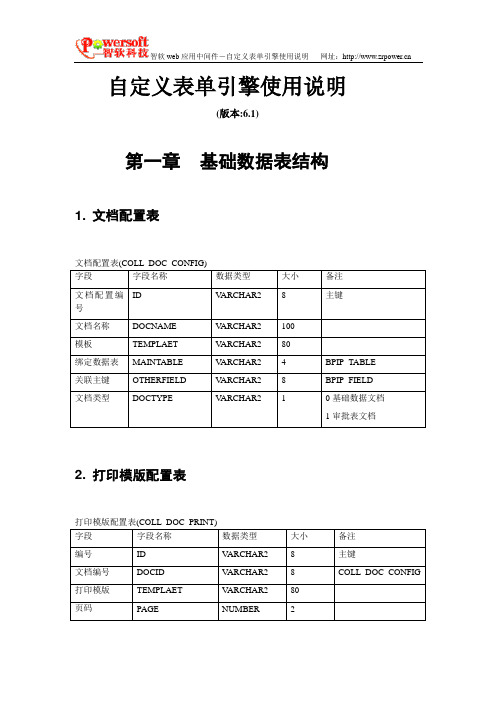
自定义表单引擎使用说明(版本:6.1)第一章基础数据表结构1. 文档配置表文档配置表(COLL_DOC_CONFIG)字段字段名称数据类型大小备注文档配置编ID V ARCHAR2 8 主键号文档名称DOCNAME V ARCHAR2 100模板TEMPLAET V ARCHAR2 80绑定数据表MAINTABLE V ARCHAR2 4 BPIP_TABLE关联主键 OTHERFIELD V ARCHAR2 8 BPIP_FIELD文档类型DOCTYPE V ARCHAR2 1 0基础数据文档1审批表文档2. 打印模版配置表打印模版配置表(COLL_DOC_PRINT)字段字段名称数据类型大小备注编号ID V ARCHAR2 8 主键文档编号DOCID V ARCHAR2 8 COLL_DOC_CONFIG 打印模版TEMPLAET V ARCHAR2 80页码PAGE NUMBER 23. 表单可操作字段表表单可操作字段表(COLL_CONFIG_OPERATE_FIELD)字段字段名称数据类型大小备注ID ID V ARCHAR2 8 主键活动ID或自定义表单的文档ID FID V ARCHAR2 10 为10位时表示流程活动的设置,为8位时表示自定义表单的设置。
操作字段FIELD V ARCHAR2 50是否显示ISDISPLAY CHAR 1 1是0 否是否编辑ISEDIT CHAR 1 1是0 否是否必填ISMUSTFILL CHAR 1 1是0 否默认值DEFAULT1 V ARCHAR2 1000是否强制设置默认值ISFORCE CHAR 1 1是0 否第二章自定义表单引擎使用说明1. 自定义表单引擎配置说明自定义表单引擎配置调用地址:ZrCollEngine/ConfigMsg/MainConfig/List.jsp通过自定义表单引擎完全不用写代码就可以制作出一个数据录入、数据编辑功能模块。
仿织梦自定义表单详解
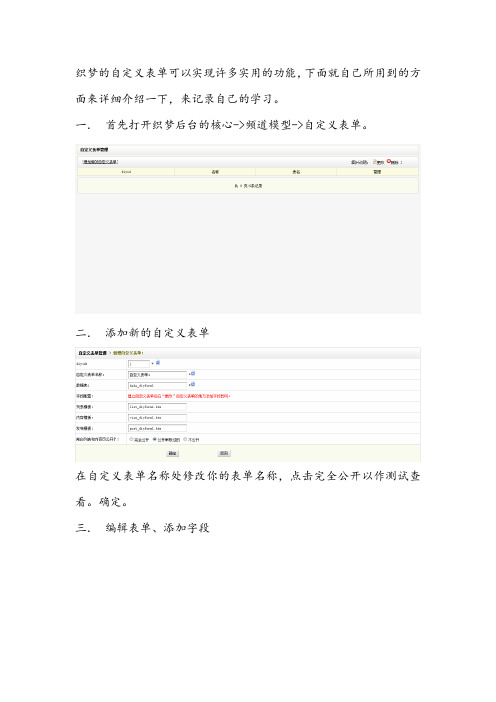
织梦的自定义表单可以实现许多实用的功能,下面就自己所用到的方面来详细介绍一下,来记录自己的学习。
一.首先打开织梦后台的核心->频道模型->自定义表单。
二.添加新的自定义表单在自定义表单名称处修改你的表单名称,点击完全公开以作测试查看。
确定。
三.编辑表单、添加字段表单提示文字元素就是显示在页面的提示,数据类型根据需求选择,当选择其他的标签,例如option时,在下面的默认值框内添加选项。
添加字段完成后即可生成一个自定义表单。
点击前台预览,发布信息,即可看到表单。
输入内容,点击提交,就可以看到自己的表单内容了。
此时,应该不希望用户看到其他人提交的内容,回到后台,编辑表单,选择不公开,这样只有管理员在后台可以看到用户提交的信息。
四.表单样式的修改。
在后台点击前台预览,发布信息,查看此页面的源代码,拿出<form></form>之间的代码,放入到你需要的页面中,可以加入一些css样式。
根据需要,可以在表单的三个文件中修改。
三个文件在templets/plus 中。
五.在某些情况下,我们肯能不需要表单提示文字。
这样我们只需拿出<form>和两个表单<input>,同时最重要的是加上下面红色的两行<input>,只有这样,后台才能识别你的发布内容。
六.防止提交为空。
在plus/diy.php中找到elseif($do == 2){$dede_fields = empty($dede_fields) ? '' : trim($dede_fields);这一行,大约在40行左右,然后在下面添加这段代码。
if($required!=''){if(preg_match('/,/', $required)){$requireds = explode(',',$required);foreach($requireds as $field){if($$field==''){showMsg('带*号的为必填内容,请正确填写', '-1');exit();}}}else{if($required==''){showMsg('带*号的为必填内容,请正确填写', '-1');exit();}}}当上述方法行不通时,可以修改下列模板:这两个模板在织梦的根文件dede/templets里。
用友U9 v2.1 ECA_CS自定义表单手册
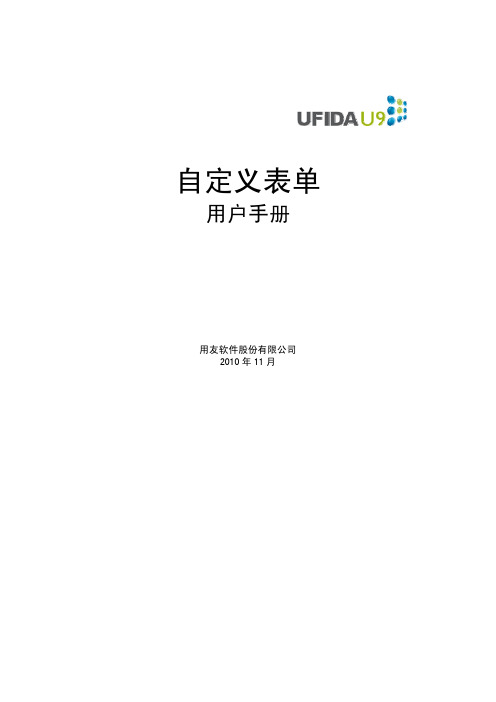
自定义表单 用户手册用友软件股份有限公司2010年11月目录目录 (2)数据结构定义 (4)功能概述 (4)使用前提 (4)栏目说明 (4)操作说明 (4)关联数据参照定义 (6)功能概述 (6)使用前提 (6)栏目说明 (6)操作说明 (7)表单页面设计 (7)功能概述 (7)使用前提 (7)栏目说明 (7)操作说明 (8)表单字段设置 (9)功能概述 (9)使用前提 (9)栏目说明 (9)操作说明 (10)流程定义 (10)功能概述 (10)使用前提 (10)栏目说明 (10)操作说明 (10)表单数据维护 (11)功能概述 (11)使用前提 (11)栏目说明 (11)操作说明 (12)待办事项 (12)功能概述 (12)使用前提 (12)栏目说明 (13)操作说明 (13)流程查询 (13)功能概述 (13)使用前提 (13)栏目说明 (14)操作说明 (14)第2页共17页自定义表单第3页 共17页发起流程 (15)功能概述 ............................................................................................................................... 15 使用前提 ............................................................................................................................... 15 栏目说明 ............................................................................................................................... 15 操作说明 ............................................................................................................................... 15 流程处理 .. (16)功能概述 ............................................................................................................................... 16 使用前提 ............................................................................................................................... 16 栏目说明 . (16)操作说明 (16)数据结构定义功能概述为自定义的表单进行数据源的定义,即:自定义表单所引用的后台数据表结构的定义。
流程表单配置操作手册

流程、表单配置用户操作手册目录1流程修改 (1)1.1添加步骤 (2)1.2添加动作 (2)1.3添加结束节点 (3)1.4添加步骤属性 (3)1.5添加步骤办理权限 (4)1.6添加动作属性 (4)1.7添加分支,合并 (5)1.8添加子流程 (5)1.9流程节点权限配置 (6)2表单修改 (8)2.1删除表单内容 (8)2.2修改控件属性 (10)2.3添加意见栏及签名 (11)2.4增加字段与绑定 (13)首先进入事项维护页面,每个科室的表单维护权限分配给了相应科室的管理员,用其相应账户进去才能修改。
登陆相应管理员后点击右边的,弹出页面后点击坐上角便可看见该处室的所有事项。
(事务所要点击左边的才显示)。
显示如下1流程修改首先选中相应事项,点击,进入流程设计界面。
流程设计比较重点的操作有以下:1添加步骤,2添加动作,3添加结束节点,4给步骤添加定义,5添加办理权限,6给动作添加定义,7添加分支,合并,8添加子流程。
1.1添加步骤在上图工具条中点击图表,添加新步骤完成,重复此步骤可添加多个。
1.2添加动作此操作实际是在2个步骤间添加连线,鼠标左键选中一个步骤并移动到另外的一个步骤上,松开鼠标,如1.3添加结束节点点击工具条上的图标,如1.4添加步骤属性双击步骤的图标,在弹出的页面中可修改步骤名称。
选中一个步骤,在左边属性页中可以看到有根据实际业务需要,设置该步骤的属性。
1.5添加步骤办理权限选中一个步骤,在左边办理权限页中可以点击“添加“,在弹出的页面中选择所需办理人即可。
1.6添加动作属性双击动作(步骤间的线),在弹出的页面中可修改动作名称选中一个动作(步骤间的线),在左边下拉框中选中改动作的状态即可。
1.7添加分支,合并添加分支,点击图标。
添加合并,点击图标。
效果如下图:1.8添加子流程点击图片,效果如下选中子流程,在左边的属性页中选择子事项即可。
1.9流程节点权限配置点击,然后在左边界面中选择出现如下界面点击弹出人员选择界面。
中星快速开发平台-自定义表单(表单组合及布局)

中星快速开发平台-⾃定义表单(表单组合及布局)
⼀个页⾯,⽆论如何变动,总是由各种简单表单组成,其组合形式不外乎两种:紧耦合和松耦合⽅式,紧耦合即为⼏个表单⽆缝衔接在⼀个form 中,松耦合⽅式即为嵌套在iframe中,可以进⾏循环嵌套的表单。
表单⼜是由各种布局组成:Page、Tab、Table,⽆论是简单表单还是复杂表单,只要定义好布局,页⾯就会显得整齐美观。
对于⼀个复杂表单,可能由多个Page组成,其中page ⼜含有多个Tab,每个Tab⼜含有多个table,每个table可能包含多个简单⼦表单,如图:
其中设备信息含有两个page,基础信息和附属信息,其中附属信息⼜含有6个tab:备件信息、维修记录、报废信息、移动记录、校验维护、设备⽂档。
⽽备件信息包含⼀个简单表单:备件信息维护表单,备件维护表单⼜包含了查询条件(隐含)、按钮列表以及备件列表,备件列表⼜包含了修改链接等
这些元素经过上述布局形成了⼀个统⼀的整体,⽽通过对各个元素的属性(界⾯属性以及操作)设置,不经过⼿⼯编码⽽完成整个页⾯的功能和展⽰,
从⽽完成系统的业务操作,不仅在页⾯上显⽰整齐划⼀,⽽且通过各种辅助⼯具,在后期的功能改动上也轻⽽易举。
让⼈鄙视了⼀下,⼼情⽐较乱,不⽌所云,明天接着写。
- 1、下载文档前请自行甄别文档内容的完整性,平台不提供额外的编辑、内容补充、找答案等附加服务。
- 2、"仅部分预览"的文档,不可在线预览部分如存在完整性等问题,可反馈申请退款(可完整预览的文档不适用该条件!)。
- 3、如文档侵犯您的权益,请联系客服反馈,我们会尽快为您处理(人工客服工作时间:9:00-18:30)。
第1章表单管理
1.1.模块概述
2009系统表单管理模块使所有 2009用户都可以在表单管理模块中轻松录入或修改表单数据,支持重复表的使用,通过动态的表单收集团队或机构内部各种分散的信息,避免进行大量繁锁或重复性的工作,帮助用户快速而准确地获得信息并对信息进行准确的判断。
本模块具有以下功能:
⏹直接通过Web浏览器在线编辑和提交表单
用户也可以方便地利用 2009来在线录入和编辑表单数据,最大程度减少用户熟悉和培训的时间,机构或团队不同技术层面、不同职责的人员都可以利用表单管理模块实现最大范围内的数据共享和再使用。
⏹通用的权限设置实现对设计模板和表单使用权限的控制
采用与 2009系统相同的权限设置方式,在表单设计器中,系统管理员或者是模板管理员可以设置哪些人员有权创建模板、管理模板。
在表单流程管理模块,系统管理员可以设置表单流程的使用权限、知会权限和监控权限。
⏹通过视图和流程来赋予不同角色的用户对同一表单有不同的操作权限
针对使用同一表单的用户职责与权限的不同,用户可自定义表单流程,在同一流程中不同权限的用户所能查看和录入的字段不同,方便用户明确职责与任务的同时也能有效地保障数据安全。
⏹从数据库或者视图中读取数据
一方面,设计模板时候,可以在控件属性中设置好需要从数据表或者视图中读取的数据字段,用户在前台页面打开表单的时候就可以直接从数据表或者视图中读取数据,显示在表单编辑页面上。
另一方面,用户需要在浏览器中录入本机构的人员和部门信息时(具体的信息根据实际需要设置选取的数据字段),只需要通过点击功能按钮, 2009系统自动弹出人员信息、部门信息以及数据库表或视图中的几个字段信息的选择窗口供用户选取,并将结果显示在当前表单编辑页面上,不需要用户手工录入(这类模板的创建方法以下将作详细说明)。
⏹表单数据的导入导出功能
用户可以直接从表单管理模块中导出表单数据,在本地进行编辑好之后再将数据导入到表单管理模块,因此即使在无法连接到网络的情况下,用户也可以对表单进行处理。
1.2.模块应用过程
这里用图形来描绘表单管理模块大体上的应用过程(如图1-1)。
图1-1表单应用过程
1.3.术语及缩略语
1.4.自定义表单的用户
根据用户需求的不同, 2009系统的表单管理模块适用于以下用户:
需要将相关数据根据实际情况的变化不断更新并且由机构内部其它人员共享和使用这些信息(如客户信息、人员信息、客户意见等);
定期提交相关数据(如工作报告、工作计划、业绩、出货单、费用报告等)给主管领导,由领导根据这些数据正确地制定下一步的决策,并有效地分配资源;
机构各级领导对下级部门或人员提交的数据进行审核且要求不同级别所能查看或编辑的内容不同(如一些需要通过流程流转的方式由各级领导对数据进行审核的情况),或者要求在同一流程流转过程中需要使用二个或二个以上完全不同的模板;
根据同一机构内部,在 2009系统中所起到作用的不同,用户可分为以下5种:
☆红帆自定义表单系统管理员
定义模板,配置表单系统的使用权限。
☆模板管理员
根据企业的业务要求新增、修改、启用或删除自定义表单的模板,对自定义表单的模板进行版本审批。
☆表单设计员
按企业的业务要求设计自定义表单的模板,设计数据存储方案。
☆ 2009系统管理员
对自定义表单模块进行配置,进行审计。
☆普通用户
填写自定义表单,按权限能力查询自定义表单。
1.5.表单权限管理
表单的权限分配有三种情况:1.表单流程的权限分配;2.模板权限范围控制;3.模板类型权限分配(如图1-2)。
系统管
1.5.1
iOffice
图1-2表单权限分配
默认情况下,admin账号有管理权。
用admin账号登录表单系统后,点击菜单“文件”
-“权限设置”(如图1-3)即可弹出“模板类型权限”窗口。
图1-3权限设置1
可以根据 2009系统的权限设置方法,按机构、角色、部门、人员、岗位的方
式给权限对象分配查看、写入和管理的权限(如图1-4)。
图1-4权限设置2
查看权限的帐户只能查看表单系统通过版本审批的模板,不能进行增加、删除、修改模
板的操作,不能分配表单系统的权限;
写入权限的帐户可以查看、增加、删除、修改模板,不能进行模板的版本审批,不能分
配表单系统的权限;
管理权限的帐户可以查看、增加、删除、修改模板,可以进行模板的版本审批,可以为
表单系统分配权限。
对于绑定模板的流程,流程的权限设置方法参照 2009系统的流程权限设置方法。
有管理权限的用户进入红帆自定义表单系统,选定模板,右键点击“范围控制”,弹出
范围控制窗口,选中“范围控制”项,立即下拉显示出模板的范围控制信息。
(如图1-5)
图1-5模板范围控制权限
如果表单模板中有CreatorID,人员ID,部门ID,机构ID这几个字段的话,就可以在 2009系统中的查看权限的基础上再加上范围主键的控制。
表单模板的范围主键默认为CreatorID(创建人的empid),主键类型还分为人员、部门、
机构三种。
CreatorID
表单模板的范围主键值默认是CreatorID,用户在 2009前台页面中查看该模
板的数据列表时,只能看到CreatorID等于当前用户的empid的信息。
人员
当选择了人员,用户在 2009前台页面中查看该模板的数据列表时,只能看到
人员ID等于当前用户的人员ID(empid)的信息。
部门
当选择了部门,用户在 2009前台页面中查看该模板的数据列表时,能看到部
门ID等于当前用户的部门ID(depid)的信息。
机构。
